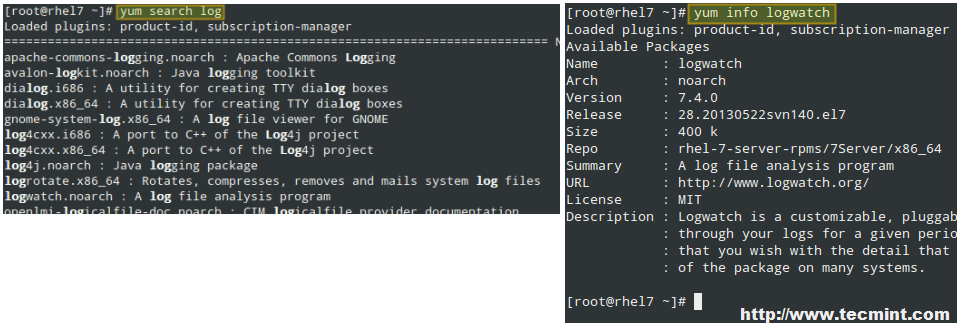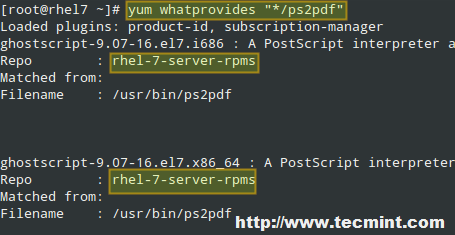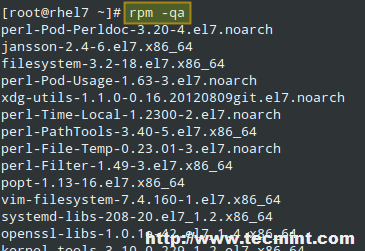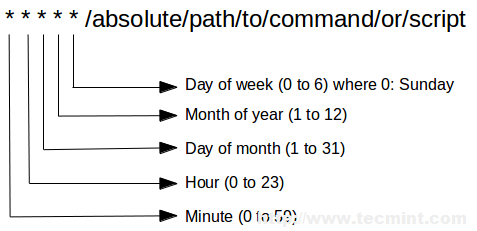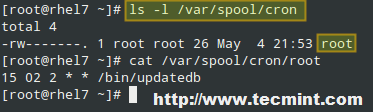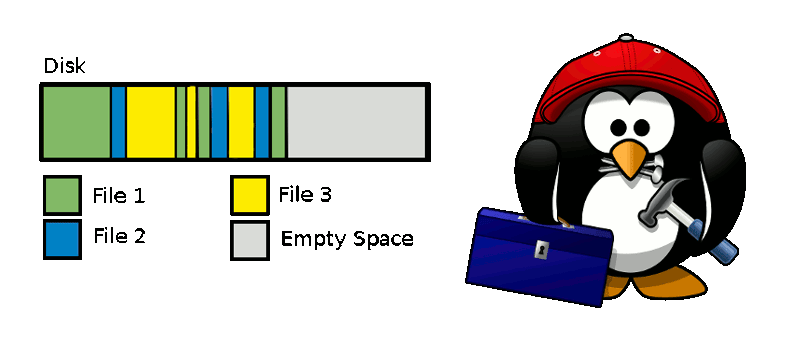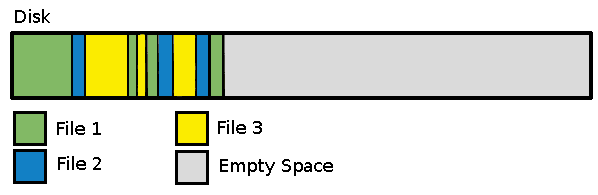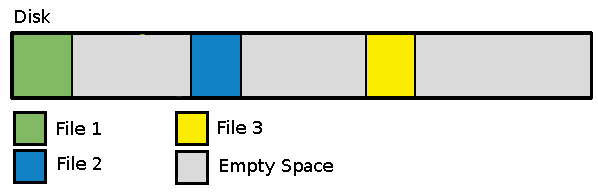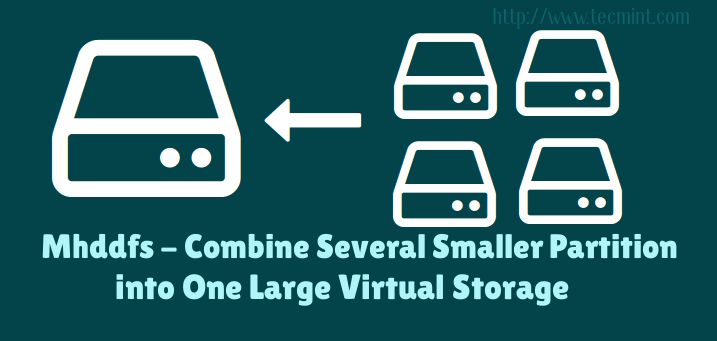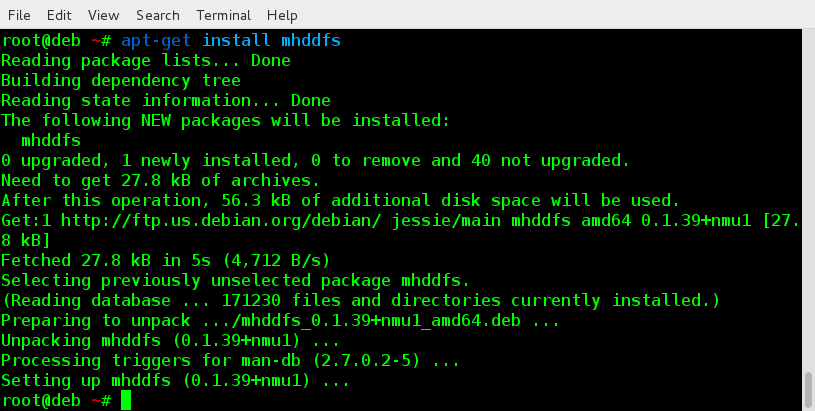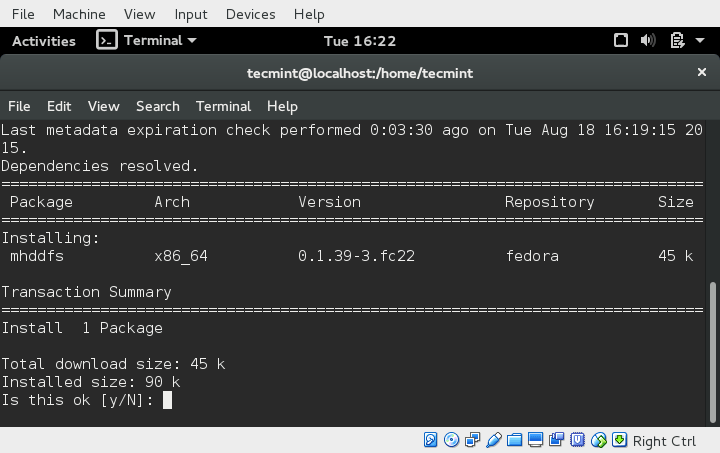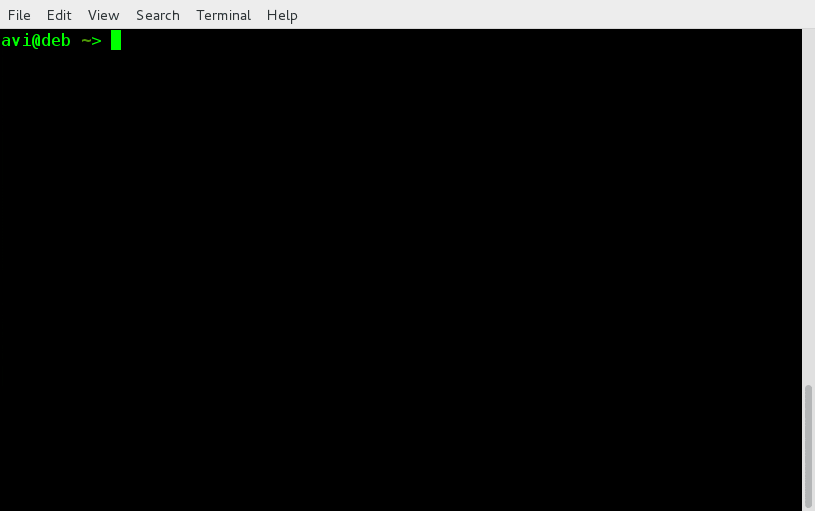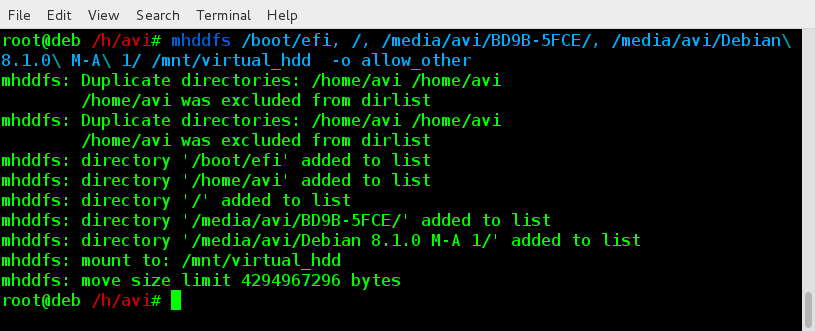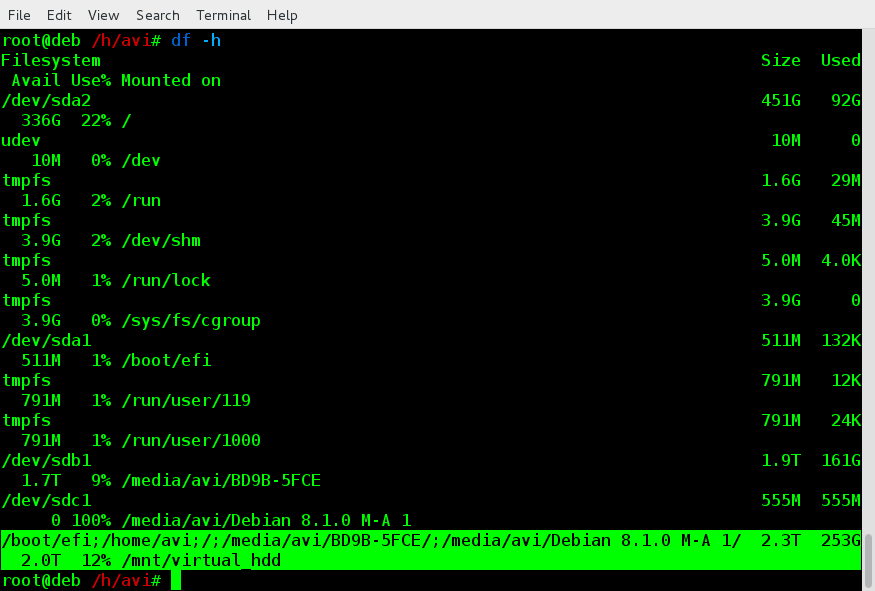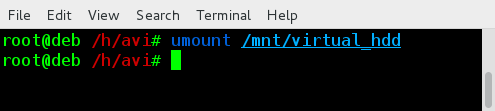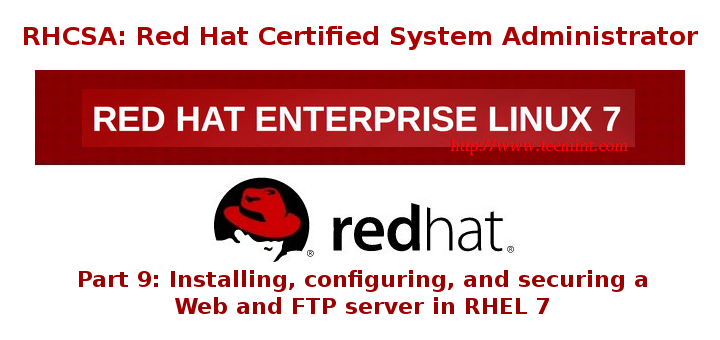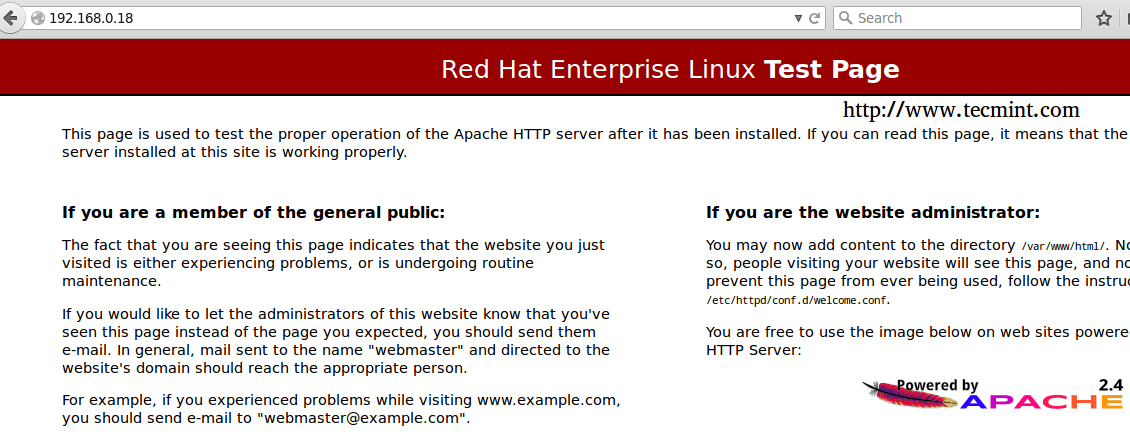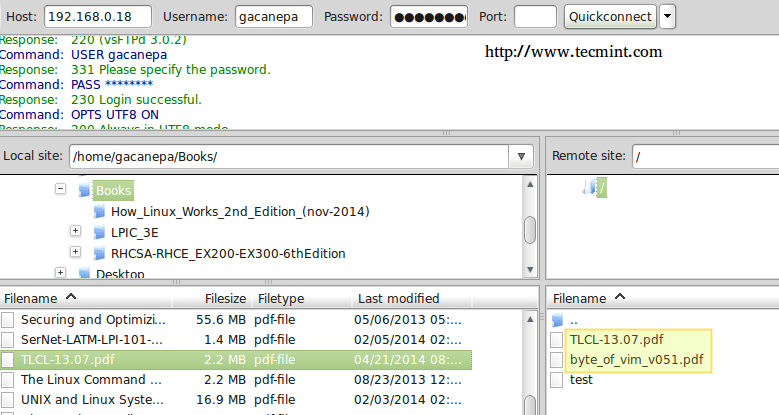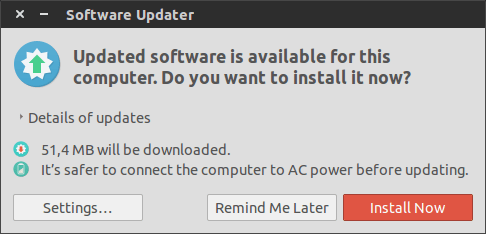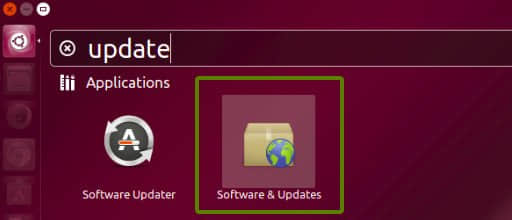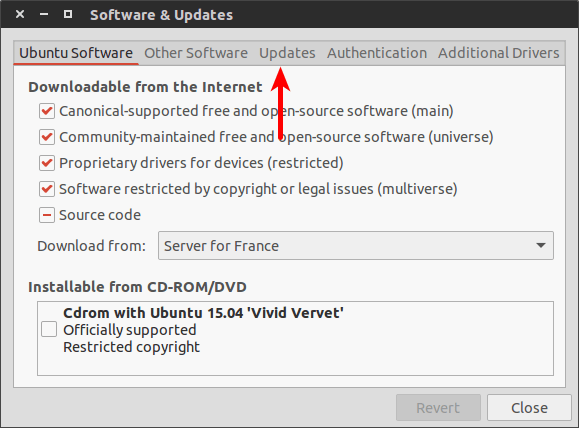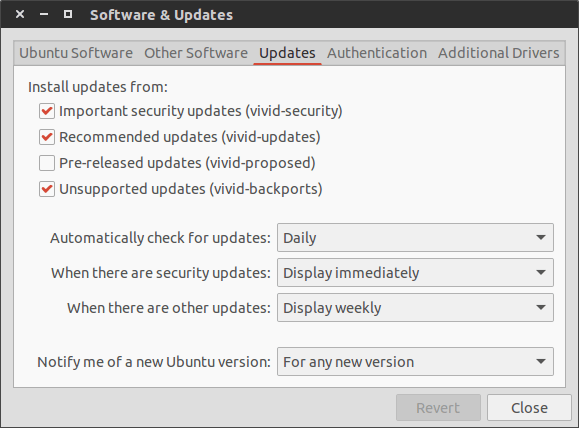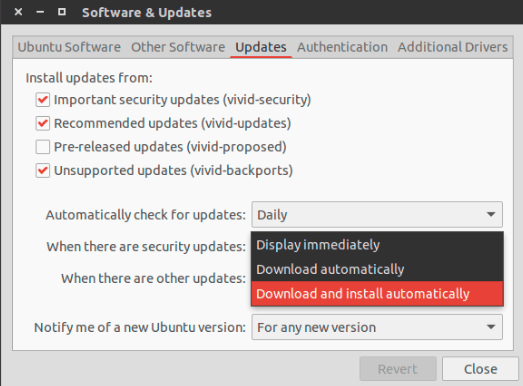Linux 中 10 个有用的命令行补全例子
在 Linux 系统中,当你输入一个命令,再按两次 TAB 键,就会列出所有以你输入字符开头的可用命令。这并不新鲜,可能你已经知道了。这个功能被称作 命令行补全 。默认情况下,bash 命令行可以自动补全文件或目录名称。不过,我们可以增强 bash 命令补全功能,通过 complete 命令让它达到新的高度。
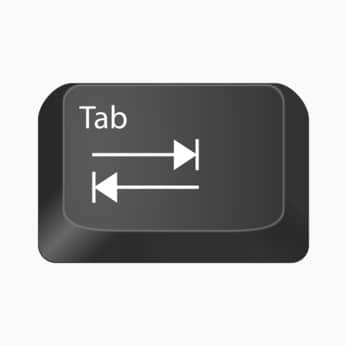
这个教程说明了我们是怎样使用 可编程的命令行补全功能 把自动补全功能应用于选项或者命令行参数。
例如:在输入 write 命令之后,如果你按两次 TAB 按键,自动补全功能会提供可供执行 write 操作的用户列表。
$ write [TAB][TAB]
bala raj
jason randy
john ritu
mayla thomas
nisha www-data在下面的例子中,可以为 telnet 命令显示可用的主机名:
$ telnet [TAB][TAB]
localhost dev-db fileserver要让可编程命令补全功能在你的终端起作用 ,你只需要如下执行/etc/bash_completion即可:
# . /etc/bash_completion你也可以取消/etc/bash.bashrc(来自 Ubuntu Linux 13.04 系统)中如下的注释,这样,你就可以不需要执行上面的命令了:
### enable bash completion in interactive shells
if ! shopt -oq posix; then
if [ -f /usr/share/bash-completion/bash_completion ]; then
. /usr/share/bash-completion/bash_completion
elif [ -f /etc/bash_completion ]; then
. /etc/bash_completion
fi
fi如果你没有发现这些代码,也没有找到/etc/bash_completion文件,那么你只需要通过使用apt-get命令来安装bash\_completion 包即可。
1. 查看已有的命令行补全
在启用可编程的命令行补全功能后,就已经有了一些定义好的命令补全功能。complete 命令用于定义命令行补全。
要查看已有的命令行补全,如下使用 complete 命令:
complete -p | less上面例子中的 -p 选项是可选的。
2. 列出 bash 中标准补全功能
默认情况下,Bash 为 Linux 用户提供了下列标准补全功能。
- 变量补全
- 用户名补全
- 主机名补全
- 路径补全
- 文件名补全
我们在之前的 bash 标准补全中讨论过这些。
3. 定义一个命令名补全
通过 -c 选项可以将所有的可用命令作为一个命令的补全参数。在下面的例子里面,为 which 命令定义了一个补全(LCTT译注:在按两下 TAB 时,可以列出所有命令名作为可补全的参数)。
$ complete -c which
$ which [TAB][TAB]
Display all 2116 possibilities? (y or n)如上,如果按下 ‘y’,就会列出所有的命令名。
4. 定义一个目录补全
通过选项 -d,可以定义一个仅包含目录名的补全参数。在下面的例子中,为 ls 命令定义了补全。
$ ls
countfiles.sh dir1/ dir2/ dir3/
$ complete -d ls
$ ls [TAB][TAB]
dir1/ dir2/ dir3/如上,连按下 TAB 仅会显示目录名。
5. 定义一个后台任务名补全
补全功能也能够以任务名作为补全参数。选项 -j 可以定义任务名作为传递给命令的参数,如下:
$ jobs
[1]- Stopped cat
[2]+ Stopped sed 'p'
$ complete -j ./list_job_attrib.sh
$ ./list_job_attrib.sh [TAB][TAB]
cat sed关于后台任务,你可以参考 Linux 后台任务中的例子了解如何管理后台任务。
6. 带有前缀和后缀的补全
补全功能可以为实际的补全内容定义前缀和后缀。在下面的例子中,为 list\_job\_attrib.sh 定义了补全内容的前缀和后缀。
$ jobs
[1]+ Stopped cat
$ complete -P '">' -S '<"' ./list_job_attrib.sh
$ ./list_job_attrib.sh [TAB][TAB]
$ ./list_job_attrib.sh ">cat<"7. 带有排除的文件名和目录名补全
假如脚本运行完成后,输出目录如下:
$ cd output/
$ ls
all_calls.txt incoming_calls.txt outgoing_calls.txt missed_calls.txt
parser_mod.tmp extract.o如上,如果你想要 ls 命令的补全忽略 .tmp 和 .o 文件:
$ export FIGNORE='.tmp:.o'
$ complete -f -d ls
$ cd output
$ ls [TAB][TAB]
all_calls.txt incoming_calls.txt outgoing_calls.txt missed_calls.txt
FIGNORE 是一个环境变量,它包含了自动补全所需要排除的文件名后缀。
8. 通过 IFS 变量分割字符串得到补全值
可以通过 -W 选项定义补全值列表,然后通过 IFS 环境变量进行切分。切分结果会展开变量并作为补全显示。
$ export IFS=" "
$ complete -W "bubble quick" ./sort_numbers.sh
$ ./sort_numbers.sh [TAB][TAB]
bubble quick如上所述,字符串通过 IFS 分隔符进行切分后,内嵌的变量会被展开为变量值,所以可以如下使用变量:
$ echo $SORT_TYPE1
bubble
$ echo $SORT_TYPE2
quick
$ complete -W "$SORT_TYPE1 $SORT_TYPE2" ./sort_numbers.sh
$ ./sort_numbers.sh [TAB][TAB]
bubble quick9. 写个函数来生成补全
你可以引入一个函数来定义补全。使用 -F 选项将函数名传给 complete 命令,执行函数生成补全内容。例如,函数如下:
_parser_options()
{
local curr_arg;
curr_arg=${COMP_WORDS[COMP_CWORD]}
COMPREPLY=( $(compgen -W '-i --incoming -o --outgoing -m --missed' -- $curr_arg ) );
}在上述函数中:
- COMPREPLY : 该数组控制连按下
TAB后显示的结果 - COMP\_WORDS : 该数组包含命令行输入的单词
- COMP\_CWORD : COMP\_WORDS 数组的索引,使用它来区分命令行可以访问的单词位置
- compgen : -W 基于 $current\_arg 提供可能的补全及其参数
该函数放在 parser\_option 文件中,并通过 source 命令引入:
$ source parser_option将该函数和你的 parser.pl 脚本关联起来:
$ complete -F _parser_options ./parser.pl
$ ./parser.pl [TAB][TAB]
-i --incoming -o --outgoing -m --missed如上,parser.pl 的选项是由函数 \_parser\_options() 生成的。
提示: 查看/etc/bash_completion 来了解更多的可编程补全函数。
10. 当第一个规则没有生成结果时,就使用第二个
如果定义的补全规则没有生成匹配时,可以使用 -o 选项生成补全。
$ complete -F _count_files -o dirnames ./countfiles.sh如上,为 ./countfiles.sh 定义了 \_count\_files 补全函数。 如果 the \_count\_files() 函数没有生成任何匹配的话,就会触发目录补全。
$ ls
countfiles.sh dir1/ dir2/ dir3/
$./countfiles.sh [TAB][TAB]
dir1 dir2 dir3